كيفية توزيع الإنترنت عبر الهاتف النقال مع هاتف Android عبر Wi-Fi
على الروبوت هناك أدوات مدمجة لتوزيع حركة المرور المتنقلة من خلال محول Wi-Fi. لا يسبب إعدادهم صعوبات، لذلك من أجل توزيع واي فاي من هاتف Android أو جهاز Android اللوحي، لا تحتاج إلى مهارات أو تطبيقات خاصة.
وضع وضع المودم
إذا كنت تعرف كيفية توزيع الإنترنت باستخدام جهاز كمبيوتر من Android، فسوف تفهم بسرعة التكنولوجيا التي من الممكن توزيع الإنترنت من Android إلى أجهزة أخرى. في حالة جهاز كمبيوتر، يتم استخدام جهاز التوجيه الذي يتم توصيله بالكابل. بعد إعداد قصير، يبدأ جهاز التوجيه في نشر Wifay في الداخل، وبالتالي فإن الكمبيوتر المحمول، جهاز كمبيوتر شخصي (بحضور محول لاسلكي)، يمكن إصدار جهاز لوحي وهاتف بدون اتصال سلكي.
في حالة توزيع الإنترنت من جهاز لوحي أو هاتف على نظام Android، لا يلزم وجود جهاز التوجيه. تقوم وظائفها بإجراء محول Wi-Fi مدمج، والذي، بعد تشغيل وضع المودم، يبدأ في إعطاء حركة مرور متنقلة. لفهم كيفية توزيع WiFi من Android إلى جهاز كمبيوتر محمول وأجهزة أخرى، دعونا نرى كيفية تمكين وضع المودم على مثال Shell TouchWiz من Samsung:
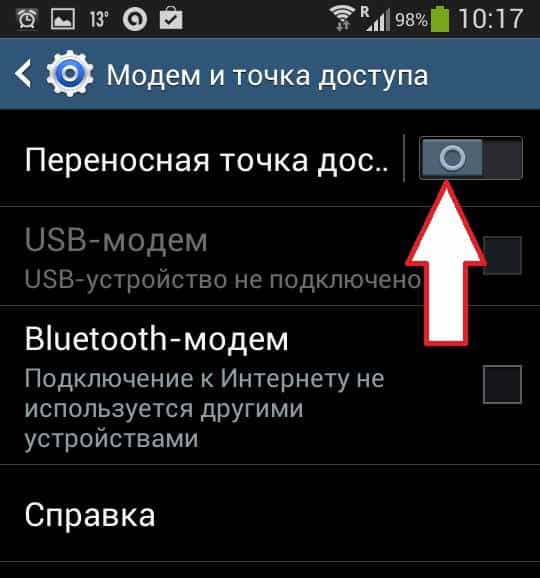
ملاحظة: عند تشغيل وضع المودم، لا يمكن لهاتفك الذكي استخدام Wi-Fi للوصول إلى الإنترنت. يبدأ المحول في العمل كجهاز توجيه، والوصول إلى الشبكة يمكن الحصول عليها فقط من خلال حركة المرور المتنقلة. بعد تشغيل حركة المرور المتنقلة، يمكننا أن نفترض أن شبكة Wi-Fi يتم توزيعها في جميع أنحاء الغرفة. للاتصال به من أي جهاز يحتوي على محول Wi-Fi (جهاز لوحي، كمبيوتر محمول، كمبيوتر):
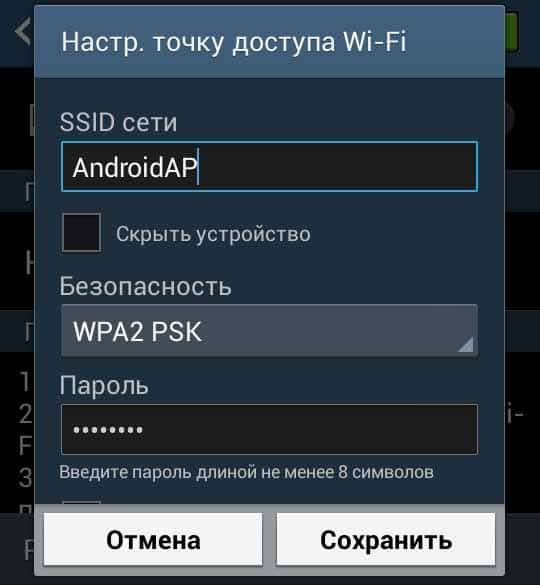
في إعدادات الهاتف التي سمعت منها Wi-Fi، يظهر إشعار حول من هو متصل بالشبكة. إذا رأيت أنه يتم استخدام جهاز آخر، فلن تقوم بتوصيل نفسك، فقم بحظر الوصول إليها وتغيير كلمة المرور في إعدادات الشبكة. لإيقاف توزيع حركة المرور، يكفي إيقاف تشغيل وضع المودم أو تعطيل الإنترنت عبر الهاتف المحمول على الهاتف.
طرق أخرى لتوزيع حركة المرور المتنقلة
المعلومات حول كيفية توزيع WAI من هاتف Android لن يساعد فقط إذا لم يكن هناك محول لاسلكي على جهاز آخر. بادئ ذي بدء، يشير هذا إلى أجهزة الكمبيوتر، والتي عادة ما تكون متصلة بجهاز التوجيه مع اتصال سلكي. للقضاء على هذا النقص بطريقتين:
- اشتر محول خارجي، ثم معلومات حول كيفية توزيع WiFi ستصبح ذات صلة مرة أخرى.
- استخدام نوع اتصال آخر.
لصالح الطريقة الثانية، فإن حقيقة أن إعدادات Android تحتوي على الأدوات اللازمة لتأسيس اتصال من نوع آخر - مودم Bluetooth ومودم UBS. عند استخدام التكنولوجيا الأولى، من الضروري أن يكون محول Bluetooth على جهاز الكمبيوتر، وسيتم حاجة ميناء الكابل وحرة USB فقط إلى مودم USB.
في تحديد اتصال الاختلافات الخطيرة من توزيع Wi-Fi ليس كذلك. لإنشاء اتصال عبر Bluetooth:
- قم بتشغيل الإنترنت عبر الهاتف النقال على هاتفك.
- افتح الإعدادات، انتقل إلى قسم "المزيد".
- حدد وضع المودم. انقر على عنصر مودم Bluetooth.
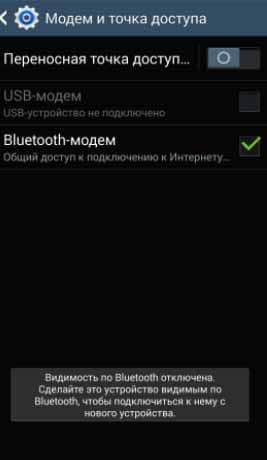
للاتصال بالإنترنت على جهاز كمبيوتر، يجب عليك تمكين البحث وإضافة جهاز Bluetooth جديد. عند العثور على الهاتف، ستظهر نافذة على الشاشة برمز الوصول مكون من 8 أرقام، وسوف تقدم نظام التشغيل Android لأجهزة الاقتران. بعد الاقترصية، افتح قسم إعدادات "الأجهزة والطابعات" على الكمبيوتر، وانقر بزر الماوس الأيمن فوق أيقونة الهاتف وحدد الاتصال من خلال نقطة الوصول.
يوضح مودم Bluetooth أدنى معدل نقل البيانات، لذلك يوصى باستخدام الاتصال عبر USB بدلا من ذلك.
- قم بتشغيل حركة المرور المتنقلة على Android.
- انتقل إلى إعدادات الشبكة وحدد وضع "مودم USB".
- قم بتوصيل الهاتف بجهاز الكمبيوتر عبر USB.
- انتقل إلى لوحة التحكم والعثور على الاتصال على الشبكة المحلية في قائمة الاتصالات. انقر بزر الماوس الأيمن فوقها وحدد "تمكين".
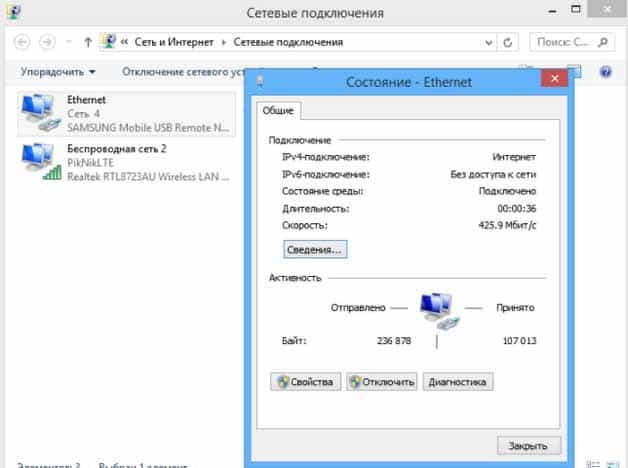
عند الاتصال عبر USB، ستكون السرعة أقل قليلا من عند توزيع Wi-Fi مع Android، ومع ذلك بديل للوصول إلى الإنترنت من جهاز كمبيوتر دون محول Wi-Fi، هذه الطريقة مناسبة.
